First Light Designs
月に戻って—それは百年前のように見えませんか? -私は私が生地にコンピュータ生成されたラベルを印刷することの偶然によってかなり発見した方法について書きました。 それは2つの項目だけ要求します:生地および可融性のインターフェイス—含まれるフリーザーのペーパー無し。 私は自分の方法を説明し、それについて適切なチュートリアルを書くことを約束しました。 ここにそのチュートリアルがあります。 決して遅くない、右よりも良いですか?
私はこのチュートリアルを二つの部分で書いてきました。 パート1は、すべての生地を準備することについてです。 パート2は、お使いのコンピュータ上のラベルの作成についてです。
パート1、あなたのラベルのための生地を準備する
ステップ1。 タイプがはっきり示すようにするあなたのラベルのための生地を選びなさい。 生地は媒体ライト価値へライトの固体または調子調子の印刷物である場合もある。 印刷されたラベルを読みにくくするにはあまりにも忙しくても暗すぎてもない場合は、印刷された生地—おそらくあなたのキルトで使用したもの–を使用することができるかもしれません。 私はクロスハッチデザインとミディアムライトスプリンググリーンの生地を使用して、私の最も最近のUFOの仕上げ、九月ライラックのためのラベルを作
ステップ2。 ラベルの生地を印刷されたページより約½の”大きいすべてのまわりで切って下さい。 米国では標準的なペーパーサイズは8½”x11″である従って9½”x12″についてのあなたの生地を切る。 それは正確である必要はありません。 私はちょうど私のラベルの生地の上に一枚の紙を置き、はさみでそれの周りをカットします:
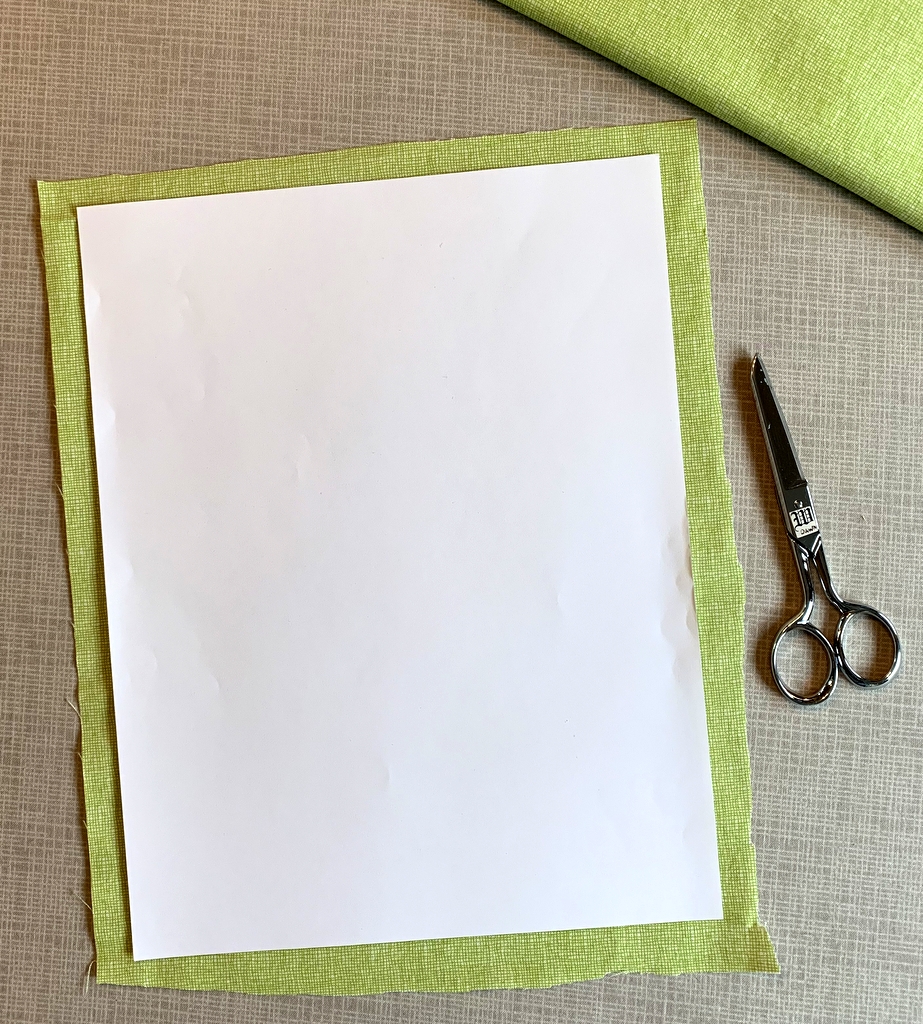
ステップ3. フェザーウェイトまたは軽量の可融性インターフェイスを選択します。 私は私のラベルのほとんどのためにPellon911FF(FFはfeatherweight fusibleの略)を使用していますが、他のブランドも同様にうまく動作します。
ステップ4。 ラベル生地をカットするよりも少し小さく、可融性のあるインターフェイスをカットします。 私はこれを同じようにして、インターフェイスの上に一枚の紙を置き、はさみでその周りを切断することによって行います:
 わずかに小さいインターフェイスを切ることはラベルの生地にそれをアイロンをかけるときあなたのアイロン台カバーに偶然それを融合しないこ どうやってそれを知ってるか尋ねる必要はありません。 . .
わずかに小さいインターフェイスを切ることはラベルの生地にそれをアイロンをかけるときあなたのアイロン台カバーに偶然それを融合しないこ どうやってそれを知ってるか尋ねる必要はありません。 . .
ステップ5。 インターフェイスの可融性側をラベル布の間違った側に置き、可融性がラベル布の端を超えて伸びていないことを確認します。 . .
 . . . そして製造業者の指示に続く所定の位置のヒューズ。
. . . そして製造業者の指示に続く所定の位置のヒューズ。
ステップ6。 生地をカッティングマットの上に置きます。 8½”xへのトリム11″:
 インターフェイスされた布の部分は、inketプリンタの用紙トレイに完全に収まる必要があるため、切断が正確であることを確認してください。
インターフェイスされた布の部分は、inketプリンタの用紙トレイに完全に収まる必要があるため、切断が正確であることを確認してください。
ステップ7。 ファブリックをプリンタの用紙トレイに置きます。 (それはプリンタからプリンタに変化するように、ファブリック側は、トレイ右側下または右側上に行く必要があるかどうかを知っていることを確 それは私のHP Office Jet Pro8620で右側に下がります。)今度はラベルを印刷します:
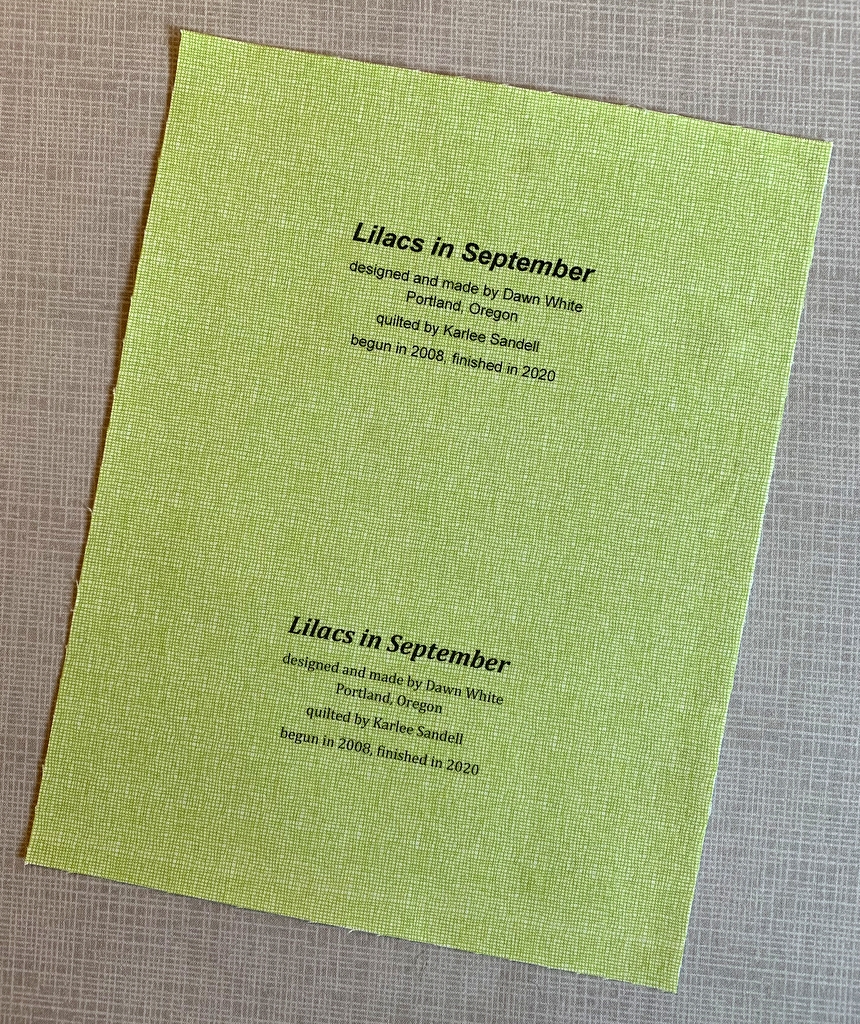
ボイル! それは一枚の紙であるかのように、プリンタの外にスライドする必要があります。 (あなたは私が私のページに二つのラベルを置くことに気づくでしょう;私はパート2で理由を説明します。)
もう一つやるべきこと:
ステップ8。 熱-プレス布と多量の蒸気を使用してラベルにインクを設定します:
 これは、繰り返し洗浄でラベル上のインクが退色しないようにするのに役立ちます。 鉄は広く変わる従って私がそれの出版物の布が付いているラベルを焦がすかもしれないので鉄を余りに熱く持たないために注意することを許可 私は中程度の高さに私の鉄を設定し、上にプレス布で、10秒間ラベルに書き込みを蒸気にしたいです。 私はそれを冷やして10秒以上蒸す。
これは、繰り返し洗浄でラベル上のインクが退色しないようにするのに役立ちます。 鉄は広く変わる従って私がそれの出版物の布が付いているラベルを焦がすかもしれないので鉄を余りに熱く持たないために注意することを許可 私は中程度の高さに私の鉄を設定し、上にプレス布で、10秒間ラベルに書き込みを蒸気にしたいです。 私はそれを冷やして10秒以上蒸す。
これでラベルを仕上げてキルトに取り付ける準備が整いました。 あなたは私が私のラベルを丸くするのが好きであることを下のパート2で見るでしょうが、あなたはあなたが望む任意の形にすることができます。 正方形および長方形はあなたがする必要があるすべてが回し、½の下で未加工端を”またはそう押し、キルトにラベルをステッチすることであるので普及
その2。 コンピュータにラベルを作成する
ステップ1. あなたのコンピュータの新しい文書を開き、あなたがあなたのキルトについて含めたいと思う情報をタイプしなさい。 あなたのラベルに置く何をあなたまで完全にある。 最低でも、私は常に含まれています:
私は私のキルトを与えている名前
私の名前
私の都市と州
私のキルターの名前(私はそれを自分でキルトしなかった場合)
完成年
各行が中央にあるこ
私のキルトがオリジナルデザインであれば、私は”Dawn Whiteによって設計され、作られた”と言うかもしれません。”キルトは私自身のパターンのいずれかから作られた場合、私はパターンの名前を含めるか、最初の光のデザインの夜明け白によって設計され、作られた”と言”
私のキルトが他の人のデザインを使用して作られた場合、私はいつもデザイナーを信用します:
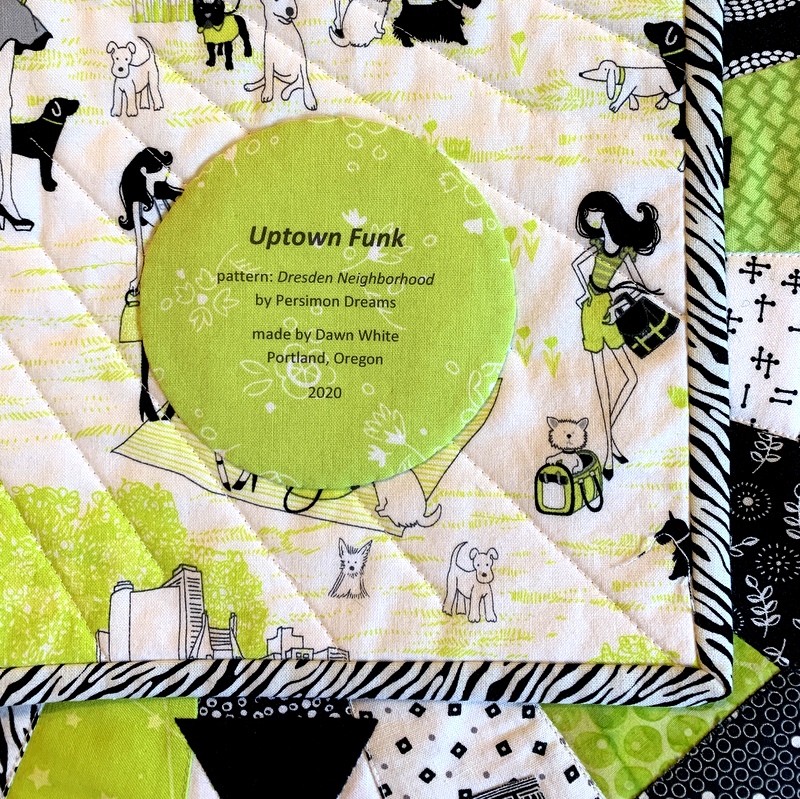
誰かのデザインを微調整したり、自分のデザイン要素を追加したり、構築技術を大幅に変更したりした場合は、”based on(pattern)by(name of designer)”や”inspired by(name of designer)”などの行を追加)”:
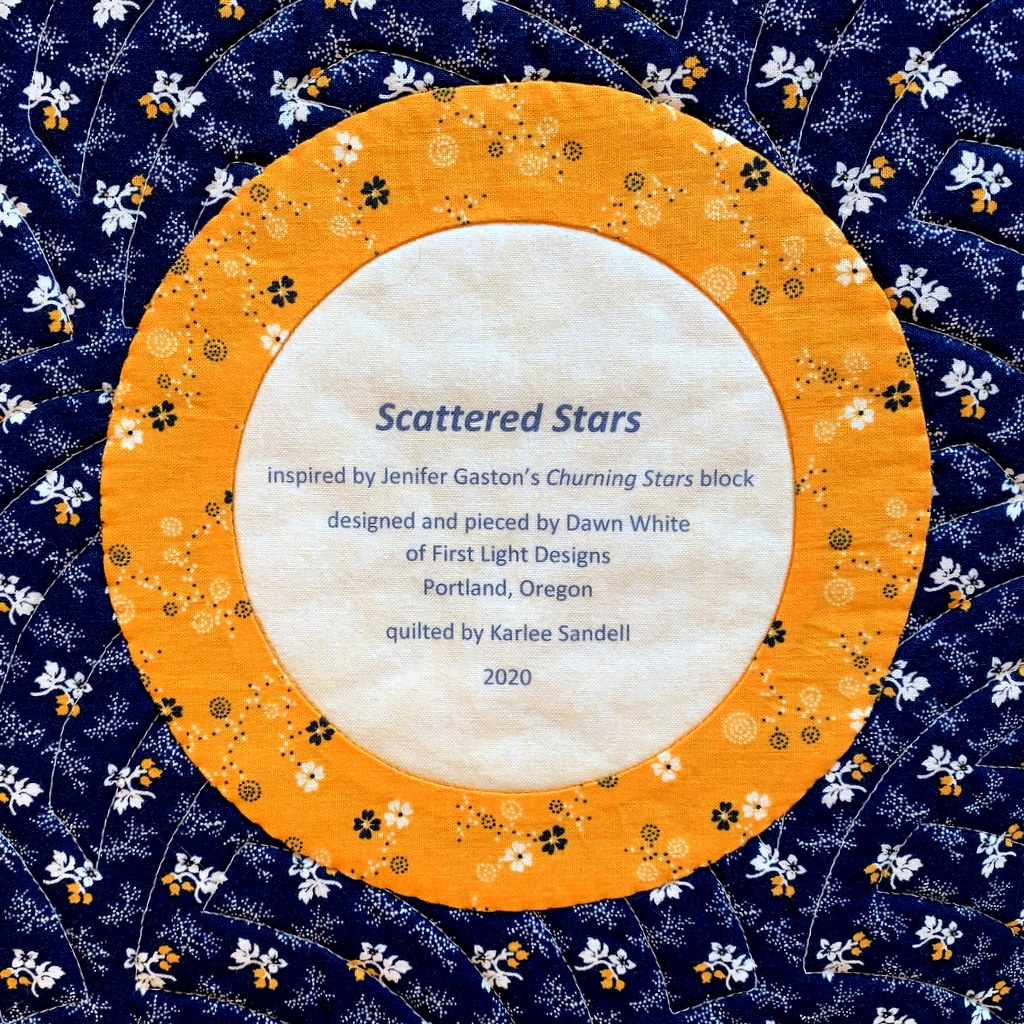
ステップ2. ラベルのポイントサイズと書体を決定します。 ポイントサイズは、タイプのサイズを指します(例:12ポイント、14ポイントなど)。 書体は、レタリングのデザイン、またはスタイルを指します。 ほとんどのワープロプログラムから選択する書体の数十を提供します。 私のコンピュータでは、これらの書体は”テーマフォント”と呼ばれています。”(あなたはフォントが顔のためのフランス語の単語であることを知っていましたか? 今単語の書体はより多くの意味を成していないか。)
選択するポイントサイズは、完成したラベルのサイズと形状、および含める情報の量によって異なります。 月にライラックのための私のラベルは、コピーの五行を持っています。 キルトの名前は24点の太字と斜体で入れました。 下の線は14ポイントです。 私はarialと呼ばれるサンセリフ書体とCambriaと呼ばれるセリフ書体をオーディションしました。 両方のラベルが1ページに収まるので、このページがファブリックに印刷された後に使用するラベルを最終的に決定できます。 (もちろん、一つのページに二つのラベルを置くことは単なるオプションです。 ラベルを1つ作成してページの中央に配置することで、ラベルの形状を後で決定する際に多くの柔軟性を与えることができます。)<89><5860>ステップ3。 文書を保存します。
ステップ4。 紙にラベルを印刷します。 これはラベルが生地で印刷されるように見えるものをのよい感覚を与えます。 ここでは、黒インクで印刷された月にライラックのための私のラベルです:
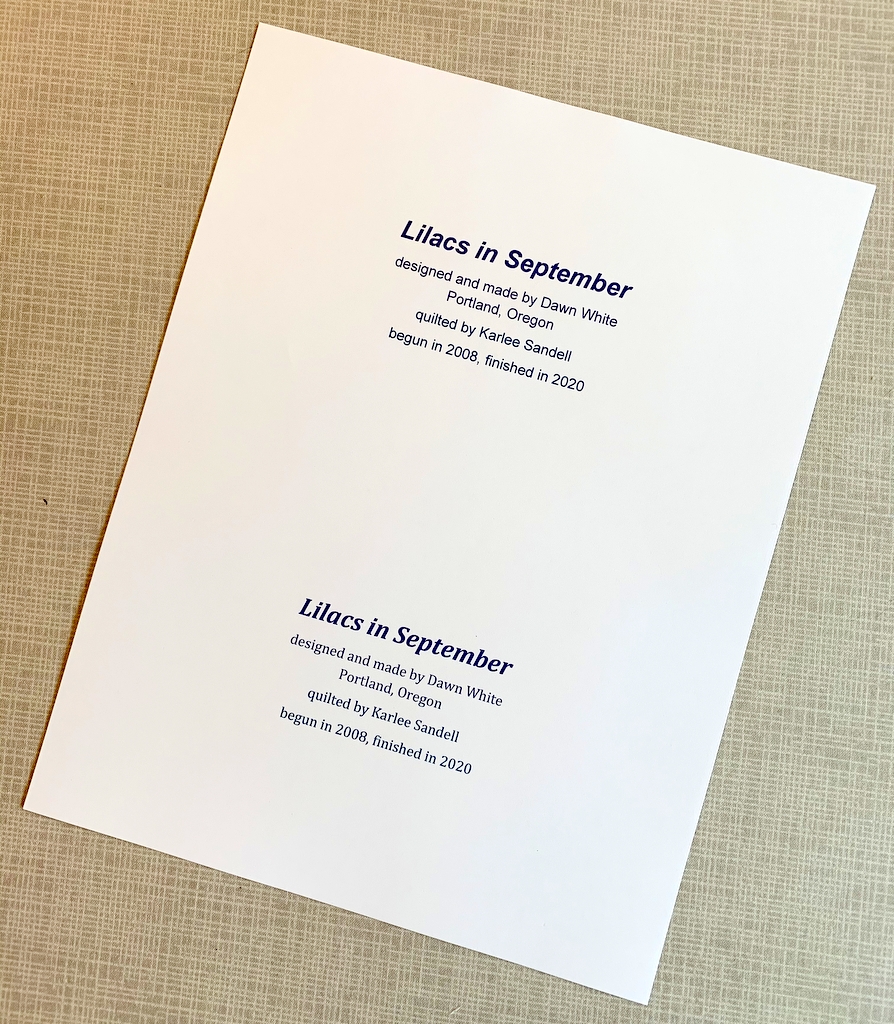
カラープリンタをお持ちの場合は、さまざまな色のインクを試すことができます。 色の深さをテストするためにペーパーでラベルを最初に印刷して下さい。 あなたはそれが紙の上に行ったようにインクはかなり暗いか、ファブリック上のように鮮やかに見えないことがあります。
私はあなたが必要とするすべては愛であるために私のラベルに赤いインクを使用しました:
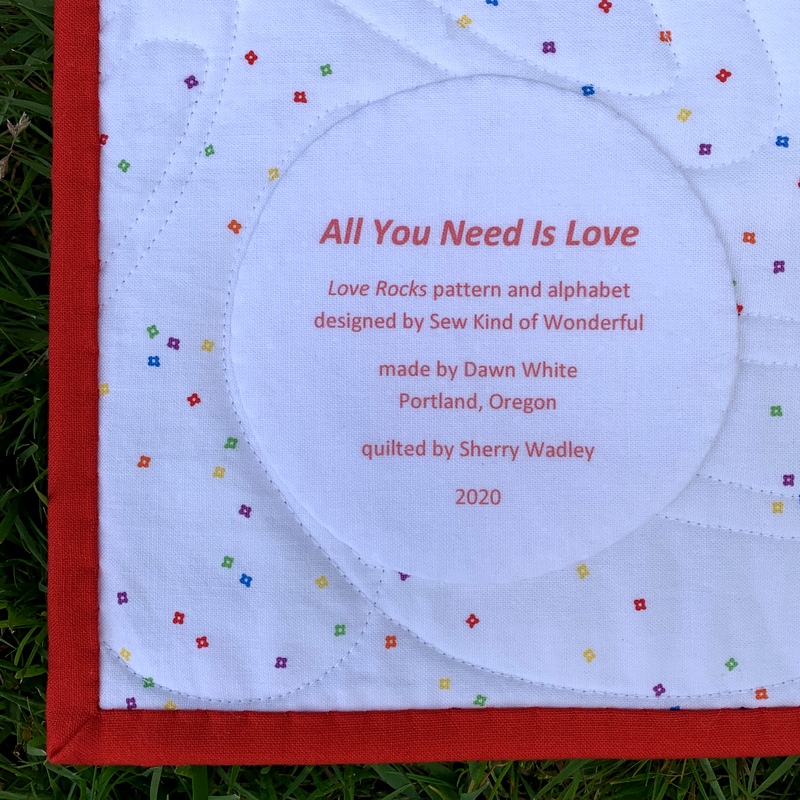
散乱星、私のチェダーとインディゴキルトのためのラベルをもう一度見てみましょう。 私は期待していたほど暗くないことが判明した藍色のインクを使用しましたが、私はまだ黒の上にそれを選びました:
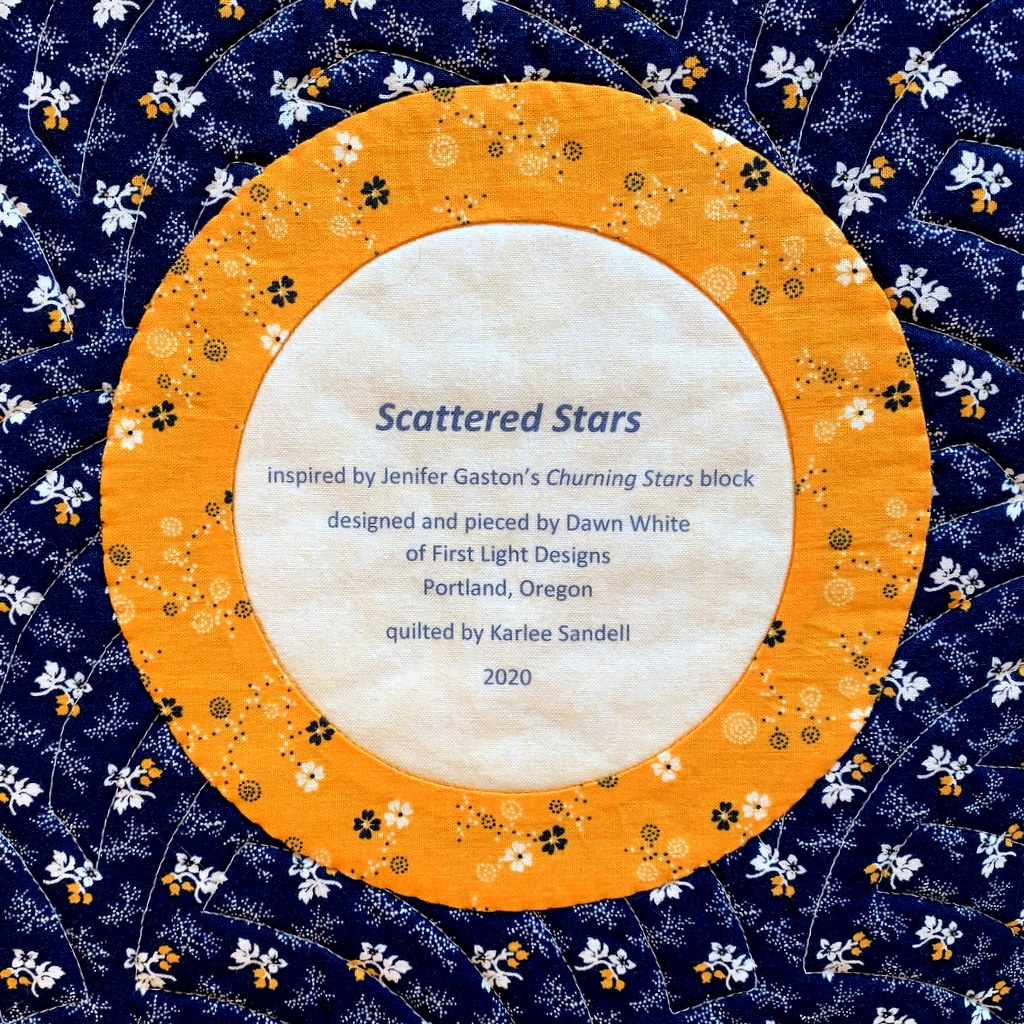
私の丸いラベルのほとんどは、コンパクトディスクをパターンとして使用して作られています。 CDは直径の4½”を測定する従ってテキストの少数のラインが付いているラベルはその円の中できちんと合う。 Give Me The Simple Lifeのための私のラベルは、八行を持っていますが、まだコンパクトディスクパターンサイズの中に収:
 赤いリングの付加は直径の約6″でラベルの終わりをした。
赤いリングの付加は直径の約6″でラベルの終わりをした。
以下は、数年前に作られたRamblin’Roseのラベルを置き換えるために私が月に作ったコンピュータ生成ラベルです。 私のキルトのインスピレーションとlongarm quilterの名前——私は二つの重要な情報を省略し、それらの見落としを修正したいと思っていました。 元のラベルの下の写真では、削除され、右側のものと交換しようとしている、キルトにまだあります:
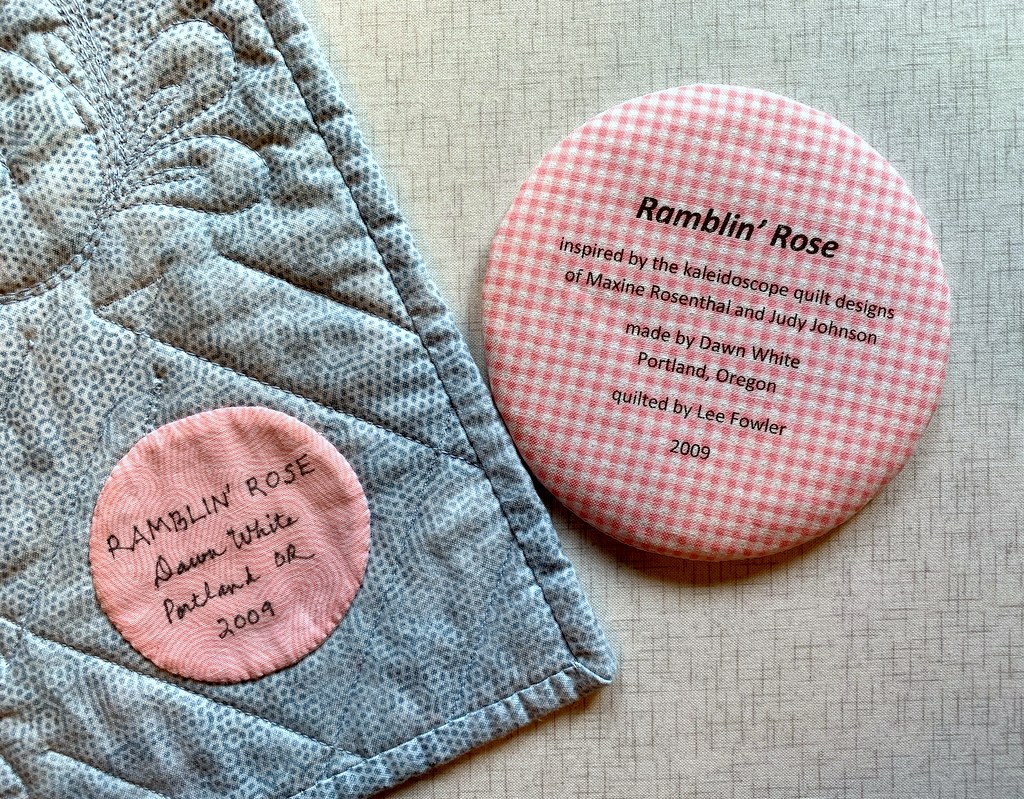
私は時間のかかる努力、手で私のラベルのすべてを書くために使用されます。 コンピュータ上でそれらを作成し、生地に直接印刷することは、迅速かつ簡単であることが判明しました—そしてむしろ楽しいです。 私は手で印刷されたラベルに戻ることはないと思います。
私のチュートリアルが役に立つことを願っています。 質問があったら私に知らせることを忘れないでいて下さい。 いつものように、最初の光のデザインを訪問してくれてありがとう!




